Table of contents
D ns_probe_finished_bad_config 和D ns_probe_finished_nxdomain Chrome浏览器的错误与无效的DNS配置有关。 这些错误意味着,DNS(域名系统)无法找到您所请求的网页。
在大多数情况下,通常在家庭或公共网络中,当你的设备(电脑、平板电脑、手机等)连接到路由器时,IP和DNS地址(设置)会自动分配。 在网络环境中,这些设置(IP和DNS地址)由网络管理员手动分配。

如果DNS设置错误或损坏,那么你的互联网浏览器就无法访问互联网,因为DNS无法将域名翻译(解析)为IP地址(无法找到你想访问的网站的实际IP地址)。 在这种情况下,根据你的浏览器,当你试图访问一个网站时,会收到以下错误。
- 谷歌浏览器:"此网页不可用。 DNS_PROBE_FINISHED_BAD_CONFIG" 或 " dns_probe_finished_nxdomain"。 Mozilla Firefox: " 找不到服务器。Firefox找不到服务器,www.example.com。" Internet Explorer: " 此页面无法显示 "
本教程包含如何解决Chrome浏览器上 "dns_probe_finished_bad_config "和 "dns_probe_finished_nxdomain "错误的详细说明。
如何修复:Chrome DNS_PROBE_FINISHED BAD_CONFIG或 DNS_PROBE_FINISHED_NXDOMAIN错误 .
解决方案1.扫描你的电脑是否有病毒.解决方案2.重新启动你的路由器.解决方案3.重置TCP/IP协议.解决方案4.刷新IP地址和重置DNS地址设置.解决方案5:更改DNS设置。 解决方案1.扫描你的电脑是否有病毒。
病毒或恶意程序会导致网络和互联网连接问题。 因此,在你继续排除连接问题之前,请使用此恶意软件扫描和删除指南来检查和删除可能在你的计算机上运行的病毒或/和恶意程序。
解决方案2.重新启动你的路由器。
1. 拔掉插头 将电源线从您的互联网路由器上拔下来,至少30秒。
2. 插头 再一次拔掉电源线,然后 重新启动 你的电脑。
3.尝试用你的浏览器连接到互联网。
解决方案3:重置TCP/IP协议。
1. 打开一个升高的命令提示符窗口,前往。
在 Windows 7 & 景观 转到。
- 开始 > 所有项目 > 配件 右键点击 到" 命令提示 "项目,并选择" 以管理员身份运行 ”.
在 Windows 10, 8 & 8.1 :
- 在Windows开始按钮上点击右键
 并选择 命令提示符 (管理员)
并选择 命令提示符 (管理员)
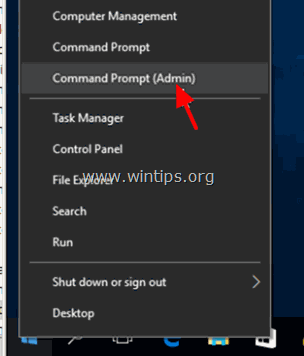
2. 在命令提示符下输入以下命令,然后按 进入 .
- netsh int ip reset
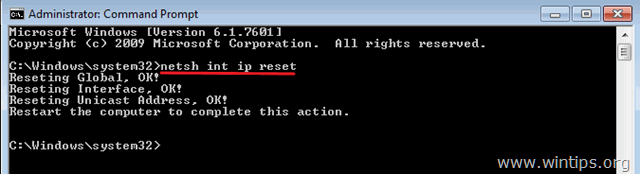
3. 关闭命令提示符并 重新启动 你的电脑。
解决方案4:刷新IP地址和重置DNS地址设置。
1. 打开一个升高的命令提示符。
2. 在命令提示符窗口中,依次输入以下三(3)条命令(按 进入 打完每个字后)。
- ipconfig /release ipconfig /flushdns ipconfig /renew
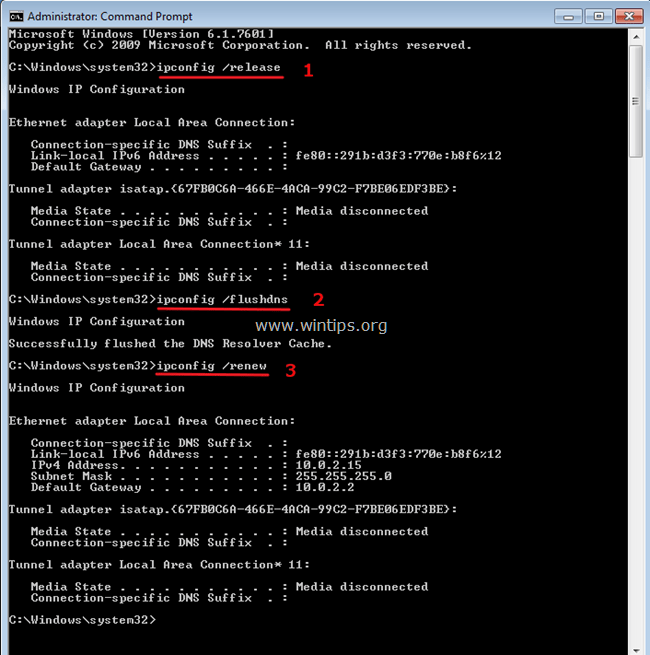
3.关闭命令提示符和 重新启动 你的电脑。
解决方案5:改变DNS设置。
1.转到 控制面板 > 网络和共享中心 .
2.点击 适配器设置 在左边。
3.双击打开活动的网络连接(如 "局域网连接")。
4.选择' 互联网协议版本4 (TCP/IPv4) '并点击 财产 .
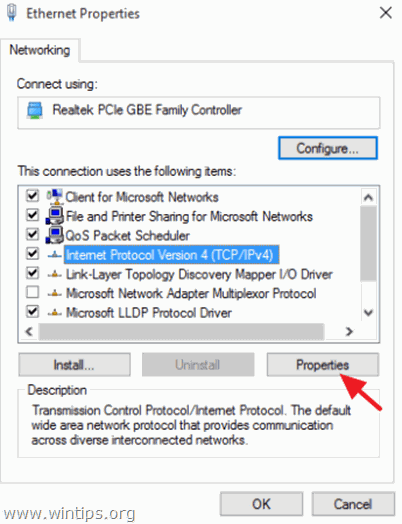
5.选择" 使用以下DNS服务器地址 ",并输入以下谷歌DNS服务器地址。
- 8.8.8.8 8.8.4.4
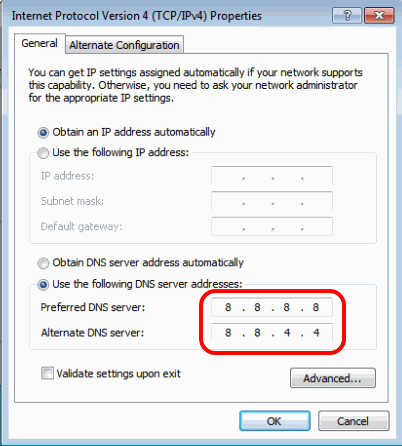
6.按 OK (两次)来关闭网络属性。
7. 重新启动 你的电脑。
就是这样!让我知道本指南是否对你有帮助,请留下你的经验评论。 请喜欢并分享本指南以帮助他人。

Andy Davis
A system administrator s blog about Windows





